Sedan dess att Comhem AB bytte ut sin on-demand-tjänst TivoToGo mot Comhemplay så har onlineversionen inte gått att använda på ett enkelt sätt i en webbläsare i operativsystemet Windows 10. Detta är guide till hur du får Comhemplay att fungera i din Windows 10-dator genom att använda webbläsaren Internet Explorer.
För att kunna använda dig av nedanstående instruktioner så behöver du ha inloggningsuppgifter till Comhemplay.se. Guiden kommer att utgå från en webbläsare på svenska.
STEG 1 – hitta Internet Explorer i Windows 10
Från och med Windows 10 så är det inte längre Internet Explorer som är standardwebbläsare i operativsystemet – det är istället webbläsaren Edge. Internet Explorer finns fortfarande där, men behöver sökas fram för att kunna användas. Gör på följande sätt för att hitta Internet Explorer och göra det lätt tillgängligt:
- Klicka på startknappen för att öppna din startmeny
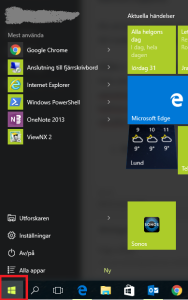
- Utan att klicka någonstans ytterligare, skriv “internet” och klicka sedan på “Internet Explorer”.
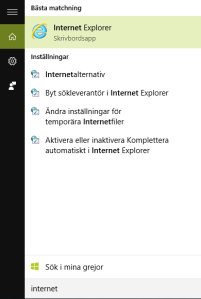
- Nu startar Internet Explorer, precis som du är van vid det.
STEG 2 – installera ViewRight plugin och aktivera
Skriv in comhemplay.se i adressfältet och tryck sedan på Enter.
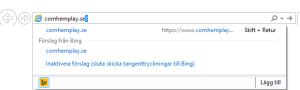
- När du kommit till sidan, klicka på “Logga in” i överkanten av sidan.
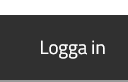
- När du visas inloggningssidan, klicka på “Get the player”-knappen.
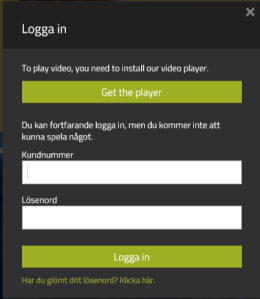
- Längst ner i din webbläsare ser du nu en fråga om du vill spara eller köra filen som just börjats laddas ner. Välj att köra filen och vänta in att den laddas ner. Om du får en fråga om du vill tillåta att programmet får göra ändringar i datorn, så klicka “Ja” eller “OK” på den frågan.
- Innan du fortsätter med installationen, stäng alla webbläsare inklusive den Internet Explorer som du använt för att hämta ner programmet. Fortsätt därefter med att installera tillägget ViewRight.
- Starta Internet Explorer igen och gå till http://comhemplay.se. När du startat webbläsaren ska du få en fråga i nederkant av webbläsarfönstret om du vill aktivera tillägget för ViewRight. Välj att aktivera det, antingen bara genom att klicka på knappen “Aktivera” eller genom att trycka på pilen på samma knapp och välja “Aktivera för alla webbplatser” – effekten är densamma för just Comhemplay.se
- Logga in på samma sätt som i stegen 4-5 ovan. Bläddra till den del i ComhemPlay-portalen som du önskar använda och starta ditt favoritprogram.
STEG 3 – Skapa en direktikon för Internet Explorer (ej nödvändigt)
Om du i vanliga fall använder dig av en annan webbläsare än Internet Explorer för att visa webbsidor så kan kravet att använda Internet Explorer verka fel och jobbigt. För att slippa detta kan du istället skapa en genväg på skrivbordet som öppnar ComhemPlay direkt i Internet Explorer. Gör följande:
- Högerklicka var som helst på skrivbordet, välj “Ny” i menyn och sedan “Genväg”
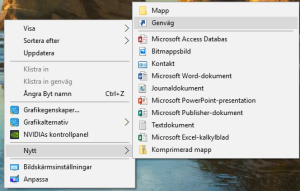
- Om du använder en 64-bitars version av Windows 10 (det vanligaste på vanliga persondatorer), kopiera och klistra in nedanstående text i textrutan som kommer upp
“C:\Program Files\Internet Explorer\iexplore.exe” http://comhemplay.se
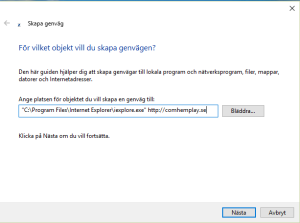
- Klicka på “Nästa”
- Skriv in namnet på genvägen så som det ska synas när det visas på skrivbordet.
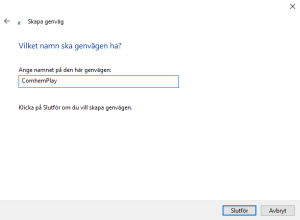
- Klicka på “Slutför” för att skapa genvägen.
Guiden publiceras utifrån hur situationen ser ut 2015-10-31.
Tack! Kung.
LikeLike